CAD画自定义线型,如何画图案的线型? cad线型怎么显示不出来
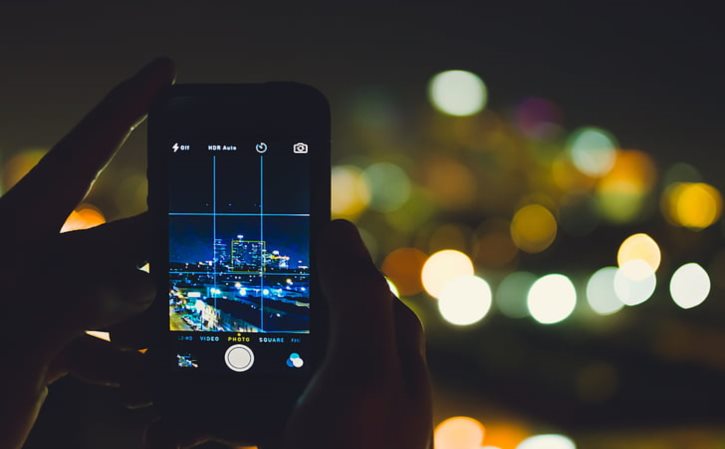
CAD中如何自定义自己用的线型?
1、首先,需要找到电脑桌面上的AutoCAD软件,打开AutoCAD软件,然后在打开的AutoCAD软件页面里找到“特性”程序选项,点击该选项,在打开的程序页面里打开“如果”下拉选项,然后点击“其他”。
2、之后在打开的“线型管理器”程序页面里点击“加载”选项。
3、之后,在打开的“加载或重载线型”程序页面里,找到“文件”程序选项。
4、之后右击acad.lin文件,在弹出的菜单中选择“打开”命令。
5、之后在系统自动打开的窗口里选择任一一种线性,复制该款线性,然后将该线性修改成如图所示状态。同时需要关闭“线型管理器”窗口和“加载或重载线型”窗口,之后再保存该文件。
6、之后需要再次在“线型管理器”程序页面出现的右上侧点击“加载”程序选项,之后便会在“选择线型文件”程序页面里看到我们刚才自定义的线型。
7、完成上述的所有步骤之后,我们便可以用刚才我们自定义的线性来绘制图片了。
CAD里面怎样自设线形?
创建简单线型的步骤
在命令提示下输入 -linetype。
输入 c(创建)。
输入线型名称并按 ENTER 键。
线型名称最多可以包含 255 个字符。线型名称可包含字母、数字和以下特殊字符:美元符号 ($)、连字号 (-) 和下划线 (_)。线型名称不能包含空格。
在“创建或附加线型文件”对话框中,从“文件名”框中选择一个 LIN 线型库文件并选择“保存”。
如果选择现有文件,则新的线型名称将被添加到文件的线型名称中。
输入用于说明新线型的文字(可选)。
在“输入图案”提示下,指定直线的图案。请按照以下原则指定:
所有线型都必须以划线开头。
输入零表示点。
输入负实数表示空移。该值以图形单位定义空移长度。
输入正实数表示划线。该值以图形单位定义划线长度。
以逗号分隔每个点、划线或空移值。
在点和划线之间使用空移。
按 ENTER 键结束命令。
注意 创建线型时,它不会自动被加载到图形中。请使用 LINETYPE 的“加载”选项。
CAD中如何自定义线型?
CAD安装文件下面有个ACAD.LIN文件,所有定义的线性都在里面。
如果想自定义可以参照里面的语法进行编辑,都是由数字、符号构成。
----o----o----o----o----o----
A,25,-2.5,["J",STANDARD,S=3,R=0.0,X=-1.25,Y=-1.5],-2.5
A :固定代码
25 :25长的直线
2.5 2.5单位长的空白,负号表示抬笔,也就是空白一部分位移
[]内的部分为一个字"o"
standard ;字型
s:字的比例
R:文字转角
x=-1.25,Y=-1.5 字水平与垂直偏移
2.5 :文字与线段的距离2.5单位
另外在新版本里也可以用Express Tools进行编辑,调用ET扩展工具...
如果觉得麻烦,直接到网络上下载现成的线形文件
AutoCAD如何编辑自定义线型
在LINETYPE的窗口里点“加载”,然后点“文件”,出现以下对话框
在记事本中打开了lin文件,找一个类似的线型,改中间文字,我用的HW,热水管线,因为也是两个字符。
关闭CAD的对话框,保存lin文件,重新进入linetype,加载,然后就可以看到刚才增加的线型了。
一路确定
最后回到CAD界面,设定当前线型,画线,可能需要调线型比例。
如果要把图中已经有的D改成2D,那就找对应的语句修改。
